Содержание
- 1 Совет 1: Почему маленькая скорость отдачи
- 2 Какая исходящая скорость интернета считается нормальной
- 3 Основные причины снижения скорости интернета
- 4 Как правильно определить проблему
- 5 Что делать, если снизилась скорость интернета
- 6 Тест скорости
- 7 Проблемы сетевого оборудования
- 8 Проблемы на линии
- 9 Как быстро восстановить скорость интернет-соединения
Совет 1: Почему маленькая скорость отдачи
Скорость отдачи может регулироваться, как на программном уровне, так и на уровне провайдера. Зачастую низкие показатели upload зависят от выбранного вами тарифа и качества предоставленной услуги. Попробуйте узнать у своего провайдера подробности всех опций вашего тарифного плана. Большинство новых провайдеров предоставляют услуги по равнозначному делению скорости, к примеру, исходящая и входящая скорость = 10 Мб/с.
При использовании различных торрент-клиентов необходимо убедиться, что “отдача” не снижена искусственно. Пример будет рассмотрен на одном из распространенных клиентов uTorrent. Запустите его, дважды щелкнув по значку на рабочем столе. Если при завершении работы он был закрыт из трея, на экране окна программы появиться не должно. Откройте главное окно дважды щелкнув по иконке в трее.
Нажмите правой кнопкой мыши в правом нижнем углу утилиты (строка “Отдача”). Выберите подходящую скорость, нажав левой кнопкой мыши на этом значении. Обратите внимание, при использовании торрент-клиентов скорость отдачи зависит также от количества человек, раздающих в данный момент. Пик такого параметра, как правило, достигается только глубокой ночью (из-за разницы во времени в часовых поясах).
Низкая скорость изначально может существовать на аппаратном уровне. Чтобы это проверить необходимо запустить браузер и в адресной строке ввести адрес http://192.168.1.1 и нажмите клавишу Enter. В открывшемся окне введите в качестве логина и пароля admin, затем нажмите кнопку “ОК”.
На загрузившейся странице перейдите к первой вкладке Device Info (Information, Info и т. д.). Найдите параметр Line Rate — Upstream. Некоторые модели ADSL-модемов не позволяют “разгоняться” свыше 768 Кбит/с, а это довольно низкая скорость. Увеличить скорость в данном случае возможно лишь при смене соответствующего оборудования.
На загрузившейся странице перейдите к первой вкладке Device Info (Information, Info и т. д.). Найдите параметр Line Rate — Upstream. Некоторые модели ADSL-модемов не позволяют “разгоняться” свыше 768 Кбит/с, а это довольно низкая скорость. Увеличить скорость в данном случае возможно лишь при смене соответствующего оборудования.
В течение долгого времени браузер Internet Explorer считался самым быстрым и надежным. Однако разработчики интернет ресурсов постоянно совершенствуют свои сайты, усложняя их новыми возможностями. Это в свою очередь достаточно сильно замедляет загрузку сайтов. Чтобы решить эту проблему, можно перейти на использование других интернет браузеров, позволяющих гибко настраивать загружаемый контент.
Существует множество дополнений и расширений, ускоряющих работу в интернете. В тоже время использование многих подобных дополнений приводит к обратному эффекту, они сильно замедляют работу браузера. Попробуйте отключить те из них, которыми вы не пользуетесь. Не стоит также перегружать браузер большим количеством дополнений, даже если они полезны для вас. Совместная работа множества расширений сама по себе замедляет загрузку страниц.
Если вы пользуетесь беспроводным соединением, вполне возможно, что низкая скорость интернета связана с тем, что канал, которым вы пользуетесь, перегружен. Чтобы проверить работу сети, скачайте в интернете и запустите программу inSSIDer. Она позволяет увидеть сети, имеющиеся поблизости и каналы, на которых они работают. Запишите на листок бумаги каналы, которые перегружены большим количеством соединений. При необходимости измените канал своей беспроводной связи.
Еще одной причиной медленного беспроводного подключения может быть не оптимальное расположение маршрутизатора. Постарайтесь расположить его так, чтобы между ним и компьютером не было никаких преград (например, стен).
Какая исходящая скорость интернета считается нормальной
Сейчас я расскажу о том. До вчерашнего дня, исходящая скорость моего Интернет-соединения по технологии ADSL, при входящей скорости 2048 кбит/сек (2 мбит/сек), составляла всего 160 кбит/сек (о том, как протестировать скорость Интернета ADSL) мы уже рассказывали в статье.
Исходя из того, что входящая скорость была в норме, я сделал заключение, что дело не в линии, а в настройках, либо моего ADSL-модема (D-Link DSL-2540U), либо в оборудования провайдера. После того, как мои манипуляции с настройкой ADSL-модема ничего не дали, я снова позвонил в службу поддержки. После чего ко мне прибыл специалист по Интернету. Не долго думая, он достал тестер предназначенный для прозвонки линии на предмет прохождения сигнала. Так вот, этот самый тестер показал, что максимальная возможная входящая скорость на моей линии 3700 кбит/сек, а исходящая только 180 кбит/сек.
Поскольку входящая скорость была в норме, специалист, как и я предположил, что с линией все нормально, а проблемы в настройках оборудования провайдера. Но, как оказалось, и он и я ошиблись. Тестер, подключенный на АТС показал, что на входе моего порта максимальная возможная исходящая скорость составляет более 1 мбит/сек (1024 кбит/сек), т. е. в 6 раз больше чем у меня в квартире.
После этого монтеры нашли свободную пару в кабеле идущем до моей квартиры и перекинул мою телефонную линию на нее. После этого вновь была протестирована линия (см. фото).
Теперь можно проверить, что показывает реальный тест при передаче файла в Интернет. Как видно из рисунка ниже, исходящая скорость составляет 779 кбит/сек.
Выводы:
- Если входящая скорость ADSL-соединения в норме, то это не означает, что телефонный кабель в идеальном состоянии.
- Если исходящая скорость ниже нормы, то перед тем, как мучить свой модем, пригласите специалиста из службы поддержки и путь он протестируют вашу линию.
- Если ваша линия “гнилая”, то не стоит надеяться на чудо и пытаться искать “секретные” настройки для вашего ADSL-модема. Скорее всего, вы потратите время даром. Требуйте повышения скорости у провайдера, вы же ему за это деньги платите.
Огромное спасибо я долго не мог найти ответ на этот вопрос те же специалисты предлагают искать его на сайте хоть в чем то они правы. И все таки есть ли какие либо вам известные настройки модема которые улучшают исходящую скорость инета?
Настройки для модема есть, но как показала практика, при шумах на линии от них нет особого прока. Мои личное мнение такое: модем уже и так имеет оптимальные настройки. Вам же советую заставлять решать проблему представителей провайдера. На данный момент, во многих регионах России работает Ростелеком. Если у Вас этот провайдер, то звоните в единую службу поддержки по телефону 8-800-3020-800 (звонок бесплатный). Не надо звонить местным связистам, так в таком случае ожидать решения проблемы не приходится.
Армас, можно было бы попробовать поставить навороченный модем который в состоянии справиться с помехами, но не факт, что будет ожидаемый эффект. Мне кажется вариант основной один — трясти связистов, чтобы устранили помехи на линии. Дома сейчас исходящая скорость плавает в пределах 256 — 650 кбит/сек. На работе исходящая скорость стабильная — около 1,5 мбит/сек. Место работы находится рядом с АТС, поэтому длинна кабеля минимальная и как следствие мало помех на линии и высокая исходящая скорость.
Не давно перешел на новую услугу, там пропускная способность составляла 170мбит/с во время закачки. После поломки системного блока пришлось отключить интернет, как отремонтировал системный блок подключил ту самую услугу но скорость во время закачки почему то не увеличивается выше 35мбит/с. что делать обращаться своему провайдеру или дело в компьютере?
Асхат, если в договоре написано, что скорость по новому тарифу должна быть до 170 мбит/с, то при существенно низкой скорости обращайтесь в службу поддержки.
ДОброй день. У меня вот такая проблема. Недавно выяснилось что скорость входящего канала 1мбит. По тестам входящая скорость выше 480кбит неподнимается. Исходящая вообще за последнию неделю стремится к нулю. По тестам показывает не больше 41 кбит. В чем могут быть проблемы?
Александр, каким сервисом Вы пользовались когда измеряли скорость Интернета? Судя по цифрам входящей скорости, все должно летать. Попробуйте проверить состоянии сети в том момент, когда ничего не загружается из Интернета. Бывает, что какая-либо программа в фоновом режиме загружает информацию. Естественно, Интернет будет тормозить.
То есть на спидтест. нет есть пинг, скорость получения данных, а скорость передачи пишет “Соединение” и потом выдает ошибку. Раньше было все нормально, Настройки никакие не трогал. Из=за это очень тупит интернет. Подключен через роутер TP-Link
такая проблема. В инете играю в игру,но при этом игра тормозит одним словом глючит. Пищу нашим разработчикам они говорят с игрой проблем нет, это у вас в соединение-интернет. Проверила состояние сети скорость получения 10,23мб/с а скорость передачи превышает 27.45, так вот они сказали что скорость передачи не должна превышать. А от чего это происходить, у меня только анент и мой мир, нечего не скачиваю. Помогите разобраться пожалуйста.
На исходящую скорость влияет также сплитер. Обычно ставят то,что в коробке с модемом или покупают. Сплитеры бывают двух видов connect A и connect B. Если второй тип подключить с модемом первого типа,то исходящая скорость будет примерно 164
у меня инет подключен на 2 мб в секуну а когда проверяю входящий 5,16 а исходящий 0,30 это норм или нет или исходящий должно быть как и входящий ну там + — но не настолько менше чем входящй и что можно делать чтоб исходящи было хоть чуть больше
Миха, если Интернет подключен по технологии ADSL — то в любом случае, исходящая скорость будет меньше. Сейчас проверил скорость своего ADSL-соединения (тариф 3 мбит/сек): скорость загрузки 7,6 мбит/с, исходящая скорость 0,76 — это норма. Попробуйте потестировать еще в течение одного-двух дней. Если исходящая скорость всегда около 0,3 мбит/с, то можно попробовать пожаловаться в службу поддержки провайдера — пусть проверят линию.
Для максимально точного результата рекомендуется на время, пока делаются тесты, отключить программы для скачивания файлов (emule, flashget, bittorrent и т. п.), интернет-радио, email-клиенты, IRC, ICQ, Google Talk и другие программы, которые используют интернет-трафик. После этого останется лишь нажать кнопку “Начать тест”. В идеале лучше повторить тест несколько раз и сравнить полученные данные.
На сегодня высокая скорость подключения к интернету – один из самых важных факторов для обеспечения качественной и комфортной работы в интернет.
Тест скорости интернета позволяет проверить состояние канала, измерить его функциональные возможности. Благодаря нашему тесту, вы сможете узнать и проверить реальную скорость соединения, которую обеспечивает ваш интернет-провайдер! А так же сможете рассказать об этом другим пользователям, оставив свой. Ведь не редки случаи, когда заявляется одна скорость, а мы получаем совсем другую!
Скорость подключения варьируется в зависимости от множества факторов. Это вид линии связи (волоконно-оптические линии связи, кабельные линии связи и т. д.), провайдер, количество посетителей на данный момент и другие. Если полученный результат отклоняется от заявленной провайдером на величину, большую 10%, вероятны проблемы сети, например, авария на магистралях и основных маршрутизаторах. Если это произошло, просто повторите тест через некоторое время.
Именно поэтому пользователей стал интересовать вопрос о том, как проверить скорость интернета. В сети появилось множество сервисов, используя которые вы можете проверить скорость и другие характеристики вашего интернет-соединения прямо в браузере, не устанавливая к себе на компьютер никакого дополнительного программного обеспечения. Об этих сервисах и как их найти мы расскажем немного позднее, а пока давайте рассмотрим какие основные характеристики определяют качество вашего интернет подключения и чем их можно замерить.
Как известно, просматривая информацию в сети ваш компьютер не только получает информацию, но и передает ее в сеть. Например, когда вы набираете в адресной строке браузера кокой-то адрес, то вы посылаете запрос в сеть на получение нужной информации и если такая информация находится, то получаете ее в в виде ответа. Поэтому говорят о наличии получаемой информации (по анг. Download) и отправляемой (по анг. Upload).
При простом просмотре веб-страниц, без скачиваний и закачиваний больших по объему файлов соотношение между объемом получаемой и передаваемой информации составляет примерно 10:1. Исходя из этого, становится понятно, что основными характеристиками вашего подключения будет входящая и исходящая скорость. Плюс к этом есть еще один показатель, называемый Пинг (по анг. Ping), который также очень важен и представляет из себя задержку, с которой информация начинает поступать в ваш компьютер. В чем измеряются данные показатели?
Поясним на наглядном примере. Допустим замер скорости вашего интернета показал, что она составляет 1 Мбит/с для входящего и исходящего трафика. Как было сказано выше 1 Мбит/с соответствует 1000000 бит. Переведем их в байты и получим примерно 125000 Байт/с, что соответствует 125 Кбайт/с, или 0,125 Мбайт/с. То ест при данной скорости интернета время затраченное на скачивание, или отправление файла размером 10 Мбайт составит 10/0,125 = 80 секунд.
Таким образом, замерить скорость вашего интернета также полезно и для того, чтобы узнать сколько ориентировочно по времени у вас будет скачивать тот, или иной файл большого размера. Ориентировочно потому, что данный расчет отображает идеальные условия, которые в реальности недостижимы. На них может влиять как ваш провайдер делая вашу скорость ниже, или выше, так и сервер, с которого вы скачиваете данную информацию. Он может быть перегружен и снижать скорость отдачи информации.
http://speedtest.netПозволяет выбрать место на карте, до которого будет произведен замер скорости интернета. Показывает входящую, исходящую скорость, величину пинга и ваш IP-адрес. Предоставляет ссылку на сохраненные данные вашего подключения, которые вы можете разместить на форуме, блоги и в любом другом месте, поддерживающем вставку изображений.
Вы можете также найти в сети множество других сервисов, задав в поисковике, которым вы обычно пользуетесь, ключевые запросы “проверка скорости интернета” или “тест скорости интернет соединения”. Для того, чтобы найти англоязычные сайты нужно задавать в качестве запросов “speedtest” и “internet speedtest”. Если вы получили несколько раз результаты отличающиеся от заявленных вашим провайдером, то не спешите обвинять его в этом. Прежде всего проверьте не запущены ли у вас какие-либо программы, работающие в фоновом режиме и занимающие ваш канал подключения.
Попробуйте протестировать скорость интернета на нескольких сервисах, так как она может существенно отличаться в зависимости от расположения сервера, к которому посылаются запросы на проверку. Только после этого можете требовать у вашего провайдера оказание услуг в соответствии с договорными обязательствами.
Пропускная способность интернет-канала или, проще говоря,, представляет собой максимальное число данных, принятых персональным компьютером либо переданных в Сеть за определенную единицу времени.
Чаще всего можно встретить измерение скорости передачи данных в килобитах/секунду (Кб/сек; Кбит/сек) либо в мегабитах (Мб/сек; Мбит/сек). Размер файлов, как правило, всегда указывается в байтах, Кбайтах, Мбайтах и Гбайтах.
Поскольку 1 байт – это 8 бит, на практике это будет означать, что если скорость вашего интернет-соединения равна 100 Мбит/сек, то компьютер за секунду может принять либо передать не более 12.5 Mb информации (100/8=12.5). Проще это можно объяснить, таким образом, если вы хотите скачать видео, объем которого 1.5 Gb, то у вас на это уйдет всего 2 минуты.
- Ping – это число означает время за которое передаются Сетевые пакеты. Чем меньше значение этого числа, тем лучше качество интернет-соединения (желательно, чтобы значение было меньше 100ms).
- Далее идет скорость получения информации (входящая). Вот эту именно цифру и предлагают при подключении интернет-провайдеры (вот именно за это число “Мегабиты” вам и приходится платить свои кровно заработанные доллары/гривны/рубли и т. д.).
- Остается третье число, означающее скорость передачи информации (исходящая). Оно естественно будет меньше скорости получения данных, вот об этом провайдеры обычно умалчивают (хотя, по сути, большая исходящая скорость требуется редко).
- Скорость интернет соединения зависит от тарифного плана, который устанавливает провайдер.
- На скорость также влияет технология канала передачи информации и загруженность Сети другими пользователями. Если общая пропускная возможность канала будет ограничена, то чем больше пользователей находится в Сети и чем больше они скачивают информации, тем больше падает скорость, поскольку остается меньше “свободного места”.
- Также имеется зависимость от, к которым вы обращаетесь. К примеру, если на момент загрузки сервер может отдавать пользователю данные, со скоростью менее 10 Мбит/сек, то даже если у вас подключен максимальный тарифный план, большего вы не добьетесь.
- При проверке, скорость сервера, к которому вы обращаетесь.
- Настройка и скорость Wi-Fi роутера, если вы подключены через него к локальной Сети.
- В момент проверки все работающие на компьютере программы и приложения.
- Брандмауэры и антивирусы, которые работают в фоновом режиме.
- Настройки вашей операционной системы и самого компьютера.
Если на вашем компьютере присутствует вредоносное или нежелательным ПО, то это может повлиять на снижение скорости интернет-соединения. Троянские программы, вирусы, черви и т. д. которые попали в компьютер, могут забирать для своих нужд часть пропускной возможности канала. Для их обезвреживания необходимо использовать антивирусные приложения.
Если вы используете Wi-Fi, который не защищен паролем, то к нему обычно подсоединяются другие пользователи, которые не прочь использовать халявный трафик. Обязательно установите пароль для подключения к Wi-Fi.
Снижают скорость и параллельно работающие программы. К примеру, одновременная менеджеров закачки, интернет-мессенджеров, автоматического обновления операционки приводит к увеличению нагрузки процессора и поэтому скорость интернет-соединения снижается.
Если у вас подключено высокое интернет-соединение, а скорость оставляет желать лучшего – увеличьте пропускную скорость порта. Сделать это достаточно просто. Зайдите в “Панель управления” далее в “Система” и в раздел “Оборудование”, после этого кликните по “Диспетчеру устройств”. Находите “Порты (COM либо LPT)”, затем разворачиваете их содержимое и отыскиваете “Последовательный порт (СОМ 1)”.
После этого кликаете правой кнопкой мышки и открываете “Свойства”. После этого откроется окошко, в котором нужно перейти в графу “Параметры порта”. Отыскиваете параметр “Скорость” (бит в секунду) и кликаете на цифру 115200 – далее О. К! Поздравляем! Теперь у вас пропускная скорость порта увеличена. Поскольку по молчанию установлена скорость – 9600 бит/сек.
Всем привет! Быстрее всего вы читаете эту статью, поэтому что встретили два таковых понятия как входящая и исходящая скорость соединения веба. Традиционно подобные характеристики можно встретить на разных веб-сайтах, где можно протестировать скорость веба. Ежели говорить грубо, то:
- – это наибольшее количество инфы, которое может передать ваш комп через веб канал на выделенный сервер.
- – это внедрение подключения и канала от провайдера для скачки информации.
По сущности в обоих вариантах идет внедрение канала, либо наиболее грубо – провода, который вы подключаете к роутеру либо компу. Провайдер предоставляет для вас услугу веб и сходу ограничивает вас в скорости: 50, 100, 150 либо наиболее Мбит в секунду. Дальше я наиболее тщательно расскажу про эти понятия, а также на что влияет скорость, и как её сделать лучше в домашних критериях, ежели она чрезвычайно маленькая.
СОВЕТ! Ежели желаете осознать эту тему на все 100%, то советую читать все доп статьи, которые я оставил по ссылкам ниже. Также буду ожидать ваши советы и вопросцы в комментариях.
Наверное, самый принципиальный параметр, так как за счет него мы можем закачивать либо глядеть какую-то информацию в вебе. Когда вы открываете страничку в браузере либо смотрите видео в потоковом режиме, то в таковой момент комп посылает запрос на сервер и через веб канал информация поступает на ПК. Входящее соединение используется:
- Просмотр видео и кинофильмов в онлайне.
- Открытие всех сайтов.
- Скачивание кинофильмов, игр, а также картинок и музыки.
- Прослушивание радио либо музыкальных композиций в онлайне.
В итоге информация идет от глобальной сети веб к для вас на комп, конкретно потому подключение и именуется входящим.
Исходящее скорость веба отвечает за наибольший показатель отправки данных в веб. К примеру, когда вы входите на некий веб-сайт, ваш комп посылает запрос на сервер, для того чтоб получить ответ. Провайдер при неких критериях может уменьшать данный показатель, чтоб высвободить канал связи.
Иногда вы сможете увидеть, что исходящая скорость ниже входящей – поэтому что традиционно комп больше закачивает инфы, ежели посылает – это полностью нормально. Аналогично отправной канал употребляется, ежели вы закачиваете рисунки, фото, видео на какое-нибудь скопление либо сервер.
Чаще всего данный параметр употребляется в онлайн играх, так как она является более принципиальным. Но и для обыденных юзеров он может стать хорошим показателем свойства подключения.
– это время, за которое комп посылает запрос и получает ответ от отдаленного сервера. В операционных системах Ping – это утилита, которая инспектирует данный показатель.
Читайте также Прошивка lg d325 через flash tools. KDZ Updater — Как прошить смартфон LG на Андроид (Инструкция)
При безупречном подключении пинг будет демонстрировать некое расстояние от компа до сервера. К примеру, ежели вы живете в Москве и будете делать проверку пинга сервера, который находится в Нью-Йорке, то вы увидите большее значение, чем ежели бы сервер находился где-нибудь в Европе.
Пинг измеряется в миллисекундах (мс). Но почему этот параметр так важен? Поэтому что с помощью него можно узреть и качество подключения. Ежели пинг повсевременно скачет и меняет характеристики в играх, то означает есть неувязка кое-где на пути отправки либо приема инфы. Пакеты могут теряться либо пропадать на каком-то шаге в глобальной сети
В первую очередь на скорость влияют запущенные программы. К примеру, ежели вы будете тестировать скорость веба, когда у вас запущены приложения, которые активно употребляют веб, то вы увидите наименьшие характеристики. При запущенном Torrent клиенте канал может забиваться вполне на 100%.
Именно потому, чтоб выполнить кристально незапятнанное тестирование – необходимо отключить все программы, которые в теории могут применять интернет.
Следующий фактор – это количество юзеров, которые употребляет веб сразу. Ежели дома у вас крупная семья и вы используете роутер, то по вечерам могут быть просадки в скорости.
ПРИМЕЧАНИЕ! Скорость веба не может быть выше заявленной от провайдера. Почаще всего она даже незначительно ниже: на 3-15%.
Один из самых основных причин, который влияет на скорость – это используемая технология.
- – подключение происходит с помощью телефонных проводов. Они не предусмотрены для интернет-соединений, почаще всего не имеют экрана, потому пакеты, которые передаются через их, могут теряться. При таком подключении скорость еще ниже, а отклик может повсевременно скакать. Читать далее…
- – подключение происходит беспроводным методом с помощью радиоволн. А как мы помним, неважно какая волна имеет свойство затухать от препятствий, а также от пройденного пути. То есть чем далее вы находитесь от вышки провайдера, тем ужаснее связь. Аналогично, чем больше на пути волны деревьев, домов, стенок, а также людей, тем ужаснее связь и скорость с пингом.
- – информация передается с помощью пучка света в стеклянной либо схожей прозрачной среде. При этом данные можно передавать на почти все километры без угрозы утрат. Оптоволоконная связь является самой надежной и высокоскоростной, так как свет не имеет прямого действия от электромагнитных волн, радиоволн, тепла и холода. Традиционно скорость на таком подключении самая крупная, а пинг имеет самые малые характеристики. Читать далее…
Ещё пару слов охото поведать про оптику. Оптоволокно традиционно подключают 2-мя методами. В первом – оптику тянут до квартиры либо дома клиента. Дальше он употребляет особый терминал либо роутер со особым оптическим входом. 2-ой вариант – когда оптику тянут до дома, подключают его в особый маршрутизатор, а уже абонентов подключают с помощью витой пары.
– это кабель, который состоит из скрученных пар. Скрутку пар употребляют для того, чтоб понизить действие электромагнитных волн – в таком состоянии информация дублируется и отчаливает на оба провода. По витухе информация передается с помощью тока, потому не предназначена для передачи на огромное расстояние. Читать далее…
Читайте также Как сделать двухуровневый список в ворде. Маркированный, нумерованный, многоуровневый список в Word: способы создания
Небольшая утрата может быть и на крайнем шаге подключения, ежели вы используете Wi-Fi. Wi-Fi – аналогично употребляет радиоволны, которые могут теряться, гаситься, отражаться либо затухать в вашем домашнем пространстве. У Wi-Fi на данный момент есть две частоты использования:
- – имеет огромную площадь покрытия, но наименьшую скорость. Лучшая скорость до 150 Мбит в секунду. Неувязка данной частоты в её популярности, а также в количестве каналов – их всего 11. Вообщем их 13, но применять можно лишь 11. Ежели, к примеру, ваш сосед будет посиживать на одном и том же канале, то он будет для вас мешать и привносить помехи в связь. Из-за чего же будут возникать утрата пакетов, снижение скорости.
- – имеет куда больше каналов и скорость, но радиус покрытия куда меньше.
Более тщательно про обе частоты читаем тут.
Это не означает, что 2,4 ГГц нехорошая частота, просто 5 ГГц на данный момент имеет топовую связь и лучше применять его для игр. Но все же лучше применять конкретно кабельное подключение – оно наиболее надежное.
На скорость отчасти влияет и сам веб. Напомню, что веб – это глобальная сеть компов, серверов, а также другого сетевого оборудования. При отправке запроса в пучину глобальной сети запрос может кое-где застопорится, задержаться либо даже потеряется. Подобная ситуация обстоит и с ответом. На это вы никак не повлияете.
Итак, мы с вами узнали, что скорость влияет от почти всех характеристик. В первую очередь скорость зависит от самого провайдера – то есть она не будет выше заявленной скорости в договоре. Дали для вас 100 Мбит в секунду, вот столько и будет.
Плюс я упомянул и про погрешность – это означает, что ровно 100 Мбит/с у вас повсевременно не будет, а скорость будет колебаться в пределах утраты в 10%. При этом ежели вы используете DSL либо подключение с помощью радиоволн, то утрата может быть ещё выше от 15 до 30%.
На утрату отчасти может влиять и оборудование. К примеру, у почти всех роутеров входящий порт может имеет ограничение в 100 Мбит в секунду. Ежели же оборудование старенькое, повсевременно зависает и его следует перегружать, то стоит задуматься о покупке нового.
Аналогично на скорость мало влияет и сам комп. К примеру, при неверной настройке драйверов для сетевой карты, либо, когда установлены устаревшие драйвера. Почти все моменты можно поправить, ежели попытаться. Но в первую очередь, ежели у вас идет мощная просадка, стоит позвонить провайдеру.
Если неувязка не у провайдера, а он от вас открещивается, идем и читаем эту аннотацию. Там описано 11 методов по ускорению веб подключения в домашних критериях. Лично они мне в свое время чрезвычайно помогли.
Разные программы для измерения скорости веба помогают юзерам выяснить различные характеристики связи. Но некие характеристики непременно находятся во всех тестах. К схожим показателям относится входящая и исходящая скорость интернета.
Читайте также Как войти в учетную запись администратора. Как зайти в систему с правами администратора на ПК с Windows 7, 8, 10
Чтобы верно воспользоваться результатом измерений и осознавать, на что ориентироваться, необходимо знать, что представляет собой любая приобретенная цифра. В особенности это принципиально в случае с соединением: не каждый абонент может сходу разобраться, какая конкретно скорость сети для него принципиальна и на какие числа лучше ориентироваться.
Содержание
Оба упомянутых выше понятия имеют определяющее значения для свойства интернет-соединения. Они находятся в результатах каждой программы для измерения свойства трафика, что также подчёркивает их значение (ping, к примеру, отдельными сервисами не учитывается). При этом указанные характеристики не схожи, они имеют различное назначение и отвечают за разные функции. А поэтому время от времени низкие числа 1-го из характеристик ещё не указывают на то, что оператор предоставляет плохие услуги.
Входящая скорость интернета
Входящая скорость отвечает за время загрузки. Она показывает, какое количество мб может быть скачано из веба за определённый период времени.
Входящее соединение принципиально для:
- скачивания файлов;
- открытия и посещения веб-сайтов, порталов;
- использования неких онлайн-сервисов и программ;
- просмотра видеороликов и фильмов;
- прослушивания музыки в режиме онлайн.
То есть, ежели обобщить, окажется, что она отвечает за то, что поступает на комп либо телефон юзера, за получение инфы и файлов. Остальных функций входящий трафик не имеет.
Исходящая скорость, что становится естественным из наименования, отвечает за отправку файлов и инфы в сеть.
Она используется:
- для закачки файлов в веб, включая их размещения в пасмурные хранилища и файлообменники;
- для использования программ общения и связи, к примеру, скайпа (необходимо для передачи видео и аудио собеседнику);
- для заливки на разные веб-сайты, сервисы и социальные сети фото, музыки, видео.
Измерения ведутся в мб в секунду, но отдельные сервисы разрешают воспользоваться иными единицами, потому время от времени абоненты сталкиваются с другими обозначениями.
Однозначно выбрать более принципиальный элемент нереально, так как при сопоставлении 2-ух характеристик необходимо учесть 2 важных аспекта. Во-1-х, Internet в глобальном смысле этого явления, немыслим без исходящего и входящего соединения. Удаление 1-го из 2-ух упомянутых частей убьет сеть. Во-2-х, каждый человек в 2020 году употребляет веб по-разному, потому для каждого юзера приоритетное значение может иметь хоть какой из рассмотренных характеристик. Тем, кто нередко говорит по скайпу важнее исходящее соединение, любителям поглядеть видео важнее входящий трафик.
Различия в скорости вызваны практическими соображениями. Большая часть людей почаще закачивают, а не загружают файлы, потому высочайшая скорость входящего соединения актуальнее. При этом существующая разница дозволяет свободно применять оба вида передачи данных, не переживая о том, что текущего свойства связи окажется недостаточно. Исключения встречаются очень изредка, потому сложившаяся ситуация в не далеком будущем точно не поменяется.
Чтобы ответить на вопрос, почему маленькая скорость интернета, пользователю необходимо путем исключения найти причину появления подобного затруднения в работе домашнего интернет-пространства.
Абоненты интернет-провайдеров рано или поздно сталкиваются со сбоями. Резкое снижение скорости интернета может спровоцировать множество внешних или внутренних факторов. Это указывает на необходимость выяснения первопричины падения скорости.
Основные причины снижения скорости интернета
Все популярные операторы сотовой связи стараются оперативно устранять любую проблемы. Это объясняется конкуренцией на рынке телекоммуникаций и борьбой за каждого пользователя.
В этих условиях слабый или нестабильный интернет появляется в таких случаях:
- неправильная работа домашнего оборудования или устаревшая версия браузера;
- наличие вирусов на персональном компьютере или мобильном устройстве;
- системный сбой ОС Windows;
- скачивание и загрузка обновлений или работа отдельных приложений в фоновом режиме;
- установление лимита скорости провайдером;
- неблагоприятные погодные условия.
В отдельных случаях на качество интернет-соединения может влиять антивирусная программа, установленная на персональный компьютер, планшет или смартфон. Программы или интернет-ресурсы, представляющие потенциальную опасность для устройства, блокируются.
Как правильно определить проблему
Чтобы ответить на вопрос, почему маленькая скорость интернета, пользователю необходимо путем исключения найти причину появления подобного затруднения в работе домашнего интернет-пространства.
Для этого следует выполнить следующие действия:
- Если система компьютера, планшета или мобильного телефона настроена на закачку обновлений в автоматическом режиме, пользователю необходимо приостановить все действия, выполняемые в фоновом режиме. Увеличение скорости интернета указывает на определение причины.
- С помощью обращения в службу абонентской поддержки своего провайдера следует узнать о возможных технических сбоях или проведении плановых работ на линии. Если оператор колл-центра подтвердит наличие помех, пользователю останется только дождаться окончания проведения технического обслуживания линии.
- При организации беспроводного WIFI пространства в квартире может пропасть скорость интернета. Помехи, которые исходят от сетевого оборудования соседей, особенно вечером, создают высокую нагрузку на канал. Если скорость увеличилась после перехода на свободный канал, причина кроется в работе различных роутеров на одном беспроводном канале.
- Наличие вирусов на персональном компьютере или ноутбуке может быть причиной малой скорости интернета. В фоновом режиме система выполняет множество процессов, которые слишком сильно тянут на себя интернет. Следует проверить устройство на наличие вредоносного ПО и вирусов. Если появилась скорость, заявленная поставщиком услуг, причина была в вирусном заражении.
Помимо этого, отдельные сайты, в том числе различные файлообменники, целенаправленно снижают скорость скачивания путем установки ограничений для пользователей. Подобные сайты блокируют скорость, вынуждая пользователя приобрести премиум аккаунт для использования максимальных возможностей сервиса.
Что делать, если снизилась скорость интернета
Ответив на вопрос, почему слабый интернет за городом, пользователь может самостоятельно попробовать увеличить его показатель.
Причины условно разделяют на 2 категории:
- снижение по вине оператора;
- падение скорости по вине пользователя.
В последнем случае можно повлиять на ситуацию без привлечения сторонних ресурсов.
Для этого нужно выполнить ряд действий:
- Браузер. Любое программное обеспечение может давать сбои. Установка нового интернет-обозревателя может существенно улучшить работу домашнего интернет-пространства.
- Торренты. При работе подобных утилит скорость соединения значительно падает. Пользователю нужно отключить программу и проверить работу интернета.
- Оборудование. Проверку исправности сетевого оборудования проверяют путем отключения и повторного включения устройства. При этом следует обязательно следить за уровнем сигнала сети. Соединить персональный компьютер или ноутбук напрямую с интернет-кабелем. При повышении скорости необходимо приобрести новое сетевое устройство.
- Канал. Пользователи, имеющие опыт настройки маршрутизаторов, могут изменить канал вещания беспроводной вай-фай сети.
- Нагрузка. Снижение нагрузки ПК путем остановки всех программ позволит существенно повысить скорость работы соединения, а также улучшить его стабильность.
- Чистка. Для повышения работоспособности ПК или ноутбука пользователь должен периодически проводить внутреннюю чистку устройства. Удаление пыли и загрязнений позволит оборудованию правильно работать на должном уровне, без излишнего напряжения и перегрева.
- Возможности ПК. Системные возможности стационарного или мобильного устройства могут значительно ограничивать скорость интернета. В этом случае необходимо выполнять только замену компьютера или ноутбука. Это позволит получить должную скорость соединения.
Если эти действия не дали положительного результата, и скорость интернета не достигла должного уровня, пользователю необходимо подавать заявку провайдеру на вызов мастера. Только так можно определить, почему такой плохой интернет.
Тест скорости
Онлайн проверка показателя работы интернет-соединения позволит сравнить реальную скорость с той, какую заявил провайдер. Для этого можно использовать различные онлайн-сервисы проверки, среди которых Speedtest занимает лидирующие позиции.
Проблемы сетевого оборудования
Что делать, если скорость отдачи интернета маленькая? В этом случае необходимо проверить исправность сетевого оборудования.
Алгоритм подобной проверки включает следующие операции:
- Перезагрузка устройства. Нужно полностью отсоединить аппарат от сети. Через минуту выполнить повторное включение.
- Системная перезагрузка. В случае отсутствия положительного результата при механической перезагрузке пользователю следует перейти к выполнению этого пункта. Зайти в настройки маршрутизатора и перезагрузить устройство с помощью системных инструментов.
- Сетевая карта. Прямое подключение кабеля к сетевой карте ПК или ноутбука может существенно увеличить скорость соединения.
- Настройки роутера. Сброс настроек позволит удалить сбои в работе сетевого устройства. Некорректная работа ПО значительно замедляет работу безлимитного интернета. Для этого нужно найти на задней панели устройства кнопку сброса и нажать на нее. После удержания в течение 10-15 секунд устройство выполнит перезагрузку и последующий запуск системы. Это позволит первоначальной конфигурации параметров работы вступить в силу.
Если даже переход к заводским настройкам не помогает убрать проблему, пользователю необходимо купить новый вай-фай роутер.
Проблемы на линии
В отдельных случаях причинами пропадания скорости интернет-соединения выступают неблагоприятные погодные условия или повреждение кабеля. В последнем случае ликвидировать поломку сможет только поставщик услуг, отправив бригаду мастеров к месту аварии.
Для уточнения данных пользователю надо выполнить следующие действия:
- Открыть командную строку.
- Выбрать команду Пинг.
- Уточнить отрезок до нужной точки, то есть до шлюза.
Появление сообщения с информацией о превышении интервала ожидания указывает на наличие проблем со стороны провайдера.
Как быстро восстановить скорость интернет-соединения
Пользователю нужно всегда придерживаться таких советов от профессионалов:
- отключать любые рекламные баннеры, находящиеся в интернет-обозревателе;
- своевременно вносить абонентскую плату;
- использовать для выхода в глобальную сеть только проверенные браузеры от известных производителей;
- скачать и установить на персональный компьютер, ноутбук хороший антивирус, способный защитить систему от вредоносных программ.
Зная набор операций, каждый пользователь сможет самостоятельно исправить проблему медленного интернет-соединения.
Используемые источники:
- https://xn—-etbopddepqje.xn--p1ai/kakoj-dolzhna-byt-vhodjashhaja-i-ishodjashhaja-p02/
- https://kirtour.ru/chto-znachit-poluchenie-i-peredacha-interneta-vhodyashhaya-i-ishodyashhaya-skorost-chto-eto-takoe-i-kak-uluchshit-parametry-interneta/
- https://altclick.ru/blog/pochemu-nizkaya-skorost-interneta/

 Замеряем скорость интернета на компьютере и телефоне
Замеряем скорость интернета на компьютере и телефоне Как понять, какая скорость интернета мне нужна
Как понять, какая скорость интернета мне нужна Мы запускаем всероссийский тест скорости мобильного интернета. Замеряй и помоги выбрать лучшего оператора
Мы запускаем всероссийский тест скорости мобильного интернета. Замеряй и помоги выбрать лучшего оператора





 Как проверить скорость мобильного интернета Теле2 на смартфоне
Как проверить скорость мобильного интернета Теле2 на смартфоне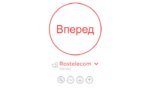 Как проверить скорость интернета Билайн в Казахстане
Как проверить скорость интернета Билайн в Казахстане Как увеличить скорость интернета — топ-6 методов повышения скорости
Как увеличить скорость интернета — топ-6 методов повышения скорости Как проверить скорость интернета на смартфоне: несколько простых способов
Как проверить скорость интернета на смартфоне: несколько простых способов